
Derniers tests et previews


TEST ROG Xbox Ally X : la puissance d’une Xbox dans la paume de la main ?

TEST Yooka-Replaylee : le duo qui fait enfin mouche !

TEST Légendes Pokémon : Z-A, un grand pas pour Pokémon, un petit pour l’immersion...

TEST PowerWash Simulator : simulateur de satisfaction
Dernières actualités

Battlefield 6 : date de sortie et infos pour la Saison 1

Sonic Racing: CrossWorlds, un gros chiffre de ventes et un nouveau personnage gratuit

No Man's Sky : des épaves et une nouvelle Expédition avec la mise à jour 6.1 Breach
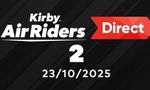
Kirby Air Riders Direct 2 : une très longue présentation à venir ce jeudi !

ou mettre les fichier pkg ps3
il refuse de s'installer tu dois parler des données du jeu, je pense donc via Open Manager avant de lancer ton backup de MOH, sélection le patch "select" pour mettre les données du jeu sur un support USB et évidement avoir un support USB branché à ta PS3 sinon cela ne sert à rien ^^". Maintenant si tu lance le jeu comme tel tu remarque que l'installation reste bloquée à 0% comme dans ton cas. Donc depuis OM sélection en plus le patch "L1" normalement destiné aux problèmes de reconnaissance manette, bizarrement avec la combinaison de ces deux patch tu remarque que les données du jeu s'installent. Me demandez pas pourquoi, vu que le patch "L1" n'est pas destiné à ceci, mais l'essentiel est que cela marche.
Note: Les données du jeu s'installeront à chaque fois que tu le lance, chose encore bizarre l'installation sur un support USB prend 2sec sans jouer sur les mots et n'est pas présent sur ton support externe à l'adresse "GAMEI" normalement destinée à tes jeux pour les quels tu aurai utilisé l'option d'installation des données de jeu sur support externe "select".
PS: Ne surtout utilisé FTP pour transférer le jeu depuis l'ordi à la PS3, sa ne marchera pas, encore une fois bien découper le jeu avec OpenSlit 1.2 depuis l'ordi puis transférer sur son support USB, et enfin copier le jeu depuis Open Manager de l'externe vers l'interne, il recollera automatiquement les parties.
Beaucoup de mystère autour de se jeu, mais bon sa passe si on suit tous ceci à la lettre.
EDIT: Sinon tu as bien remplacé l'EBOOT.BIN de MOH par celui de UFC, comme stipulé, c'est le seul jeu 3.42 qui demande cette manip supplémentaire. Si se n'est pas le cas google est ton amis, je n'ai pas le droit de mettre de lien sur le forum les EBOOT.BIN étant compilés avec des SDK de Sony, mot clé tape "EBOOT.BIN UFC MOH" + "DDL" ou "3.42" par exemple.
-----------------------------------------
BIG EDIT QUI TUE ^^": Pour faire passer COD: B-OPS:
Pour information votre le jeu passe aussi bien en externe qu'en interne, le jeu a un EBOOT.BIN compilé avec le SDK 3.40, mais dispose tous de même de sécurité plus robuste que les jeux en 3.42:
1) Via le moteur de recherche google, rechercher le pack "black_ops_pack.rar", puis télécharger le,
2) Avec le logiciel PS3SFOEdit présent dans l'archive édité votre PARAM.SFO avec la fonction avancées remplacer donc la ligne 03.5000 par 03.4000 à cette adresse, puis sauvegarder:
/dev_hdd0/game/LAUN12345/GAMEZ/BL*******/ICI votre PARAM.SFO à éditer via PS3SFOEdit
ou bien,
/dev_usb0/GAMEZ/BL*******/ICI votre PARAM.SFO à éditer via PS3SFOEdit,
3) Télécharger la mise à jours 1.02 RETAIL correspondant à votre région via le logiciel "Another-New-Update-Software-V1.9.rar", en tapant votre code BL******* sur ce logiciel et en cochant au préalable "Retail Udpate", installer le .pkg sur un support de stockage puis installer la mise à jours depuis "install package",
4) Après avoir fait la mise à jours, avec FTP ou depuis le PC si votre jeu est sur DD externe, allez à l'adresse:
/dev_hdd0/game/LAUN12345/GAMEZ/BL*******/ICI votre PARAM.SFO à remplacer présent dans l'archive correspondant à votre BL*******/URSDIR/ICI votre le EBOOT.BIN à remplacer présent dans l'archive
ou bien,
/dev_usb0/GAMEZ/BL*******/ICI votre PARAM.SFO à remplacer présent dans l'archive correspondant à votre BL*******/URSDIR/ICI votre le EBOOT.BIN à remplacer présent dans l'archive,
5) Avec FTP allez à l'adresse:
/dev_hdd0/mms/db/metadata_db_hdd,
depuis le PC ouvrez ce fichier "metadata_db_hdd" avec un éditeur hexadécimal, téléchargeable ICI, puis via le fichier ouvert en hexa rechercher la ligne qui stipule 3.50 et changer la pour 3.40 sauvegarder la modif et enfin remplacer votre "metadata_db_hdd" modifié.
Donc cela à été vérifié et ça marche sur à 100% pour la version BLES01032, à 99% pour les autres versions qui sont à vérifier de cette manière. Merci à JonahUK, MRDOCA, hunter128 et tehreaper pour ce tuto.
Hélas je ne pourrais citer ma source directement pour la raison quelle contient beaucoup de liens de téléchargement qui sont sous copyright, j'ai même dut remanier habillement certaines étapes pour vous laisser trouver certains fichiers par vous même et que ceci ne soit censuré pour des raisons de légalité et que se soit utile à toute à chacun ici.
Bon jeux à vous tous, aussi bien pour MOH que pour COD: B-OPS.
Pour vérifier si il s'agit de l'emu PSX qui est désactivée en mode hack qui vous poserai problème ici, c'est très simple vu que le BlueRay serai aussi touché par se problème en mode hack, donc charger l'act 4 depuis le BlueRay en mode hack voir si sa bloque aussi, si sa plante toujours charger le BlueRay une nouvelle fois à l'act 4 mais cette fois sans hack de chargé sur la console vu que l'emu PSX est fonctionnelle sur une PS3 clean, si l'act 4 passe tranquille de cette manière il y aura confirmation que c'est bien l'emu PSX manquante de mode hack qui fait planter le jeu BlueRay ou backup, vu que normalement à ce moment précis ont joue un flashback de MGS premier du nom sur PSX. A tous les coup il y a un fichier EBOOT.PHP dans le backup MGS4 qui doit surement passer au début de l'act 4 la ou sa plante chez vous, les EBOOT.PHP sont des fichiers d'emu PSX (jeux PSone du PSN pour PS3 ou PSP).
Si après vos testes il s'avère qu'il s'agit de l'emu PSX ce qui est plus que plausible comme le dit starscream, il existe une manière de faire passer l'emu PSX en mode hack, et donc le jeu MGS4 après l'act 4 en toute logique, laisser moi quelques minutes pour retrouver ceci depuis le net, comme ça vous pourrez jouer à MGS4 ^^". Donc voila après 5min de recherche ^^", cette solution s'appelle nXMB, un petit tuto pour la route ^^":
1) Télécharger le logiciel nXMB à source supprimée, puis chercher depuis internet le .pkg de "USB Firm Loader V0.3",
2) Récupérer depuis FTP l'intégralité du dossier "dev_flash",
3) Mettre le dossier dev_flash et nXMB.exe dans un dossier commun le nom n'a pas d'importance,
4) Lancer nXMB et laisser le patcher votre dev_flash,
5) Copier le contenu de votre nouveau dev_flash à la racine d'un support USB,
6) Installer le .pkg de USB Firm Loader V0.3 sur sur PS3, puis exécuter le,
7) Après quelques secondes vous reviendrez sur le XMB avec votre nouveau dev_flash patché pour l'emu PSX/ PS2 depuis l'USB et en mode hack bien entendu ^^".
Note à chaque fois que vous rallumer votre PS3 vous devrez lancer USB Firm Loader V0.3 pour recharger votre dev_flash patché pour l'emu PSX/ PS2, il faut noter aussi que l'option "Install Package Files" disparait après avoir charger le dev_flash patché, mais à la place vous aurez accès à l'option de gestion des cartes mémoires PSX/ PS2, et vous pourrez lancer les jeux PS1/PS2 en mode hack.
Voili Voilou pour le tuto, donc si c'est l'emu qui vous pose problème ce qui parait le plus plausible, avec ceci sa devrai passer comme une lettre à la poste ^^". Faites les premiers testes avec le BlueRay en mode hack et sans le hack, tenez moi au courant, et bien entendu si avec cette technique le backup de MGS4 passe, je verrai un tuto en conséquence pour MGS4 si vos retours sont positifs ^^".
------------------------------
EDIT: aaAAAAHHHH, me soule je voulais tester le binse, en faite j'ai extrait mon dev_flash mais il est invisible aussi bien sur le DD ext que sur mon ordi du coup je ne peux pas le patcher avec nXMB, j'ai donc essayé de lancer USB Firm Loader avec le dev_flash original invisible sur le DD ext et la sa plante, il ne doit pas le trouver je pense vu qu'il est invisible. Je suis vraiment dégouté de chez dégouté, je sais qu'il est présent parce que depuis WinRAR en accédant à leurs emplacements respectif je les vois mais via Windows nada, quant je lance nXMB pareil il ne trouve pas le dev_flash pour me patcher l'emu.
Je viens pourtant d'activer l'option qui permet de voir ces fichiers et dossiers qui ont un attribut cachés sous Windows, dans "options des dossiers", et rien n'y fait. Saloperie pourtant sous WinRAR je les vois, j'suis vraiment gavé la, j'ai fait 3 copies de mon dev_flash via WinRAR une sur le bureau, une sur le DD ext et une dans un dossier avec nXMB.exe comme expliqué dans le tuto.
Si quelqu'un peu teste et qu'il n'a pas se problème la chez lui, qu'il nous tienne au jus, moi je vais m'arracher les cheveux encore à essayer de comprendre mon souci de dossier invisible.
Pour avoir accès aux pss sur la ps3 il faut la mettre a jour on est d'accord
la sur le pss pc
http://www.playstation.com/pc/store/cou ... lector/en/
on peut acceder a l'historique des téléchargement effectues et les seuls qu'on peut télécharger sur ce lien sont les jeux psx et minis ou demo psp mais pour jouer sur la psp !
La je propose de récuper le lien de telechargement pkg que vous avez dans le fichier xpd pour l'inserer le jeu psx ou mini dans votre ps3 avec le patch de waninkoko qui est a la base pour lancer des demos
la capito tout le monde c'est pris une cuite pour le match d'hier ou quoi
Normal xD Le jeu se lance par le dossier /app_home/PS3_GAME maintenant ^^
Non seulement iPhone 2G/3G et iPod touch 1G jailbreaké.
Le Backup Manager ou Open Manager est au format .pkg, à mettre à la racine d'une clé USB. Il n'est pas inclus dans le PSfreedom. Après avoir lancé la PS3 en mode debug, mets la clé et va dans "Install packages files" et choisis le bon fichier.
Sommaire :
I - Exigences
... 1) Appareils et iOS
... 2) Jailbreak
II - Installation d'OpeniBoot avec Bootlace
... 1) Téléchargement et Installation de Bootlace
... 2) Utilisation de Bootlace
... 3) Installation d'OpeniBoot
III - Ajout du PSFreedom
IV - Lancement du hack sur la Playstation 3
V - Lancement de dump de jeux
... 1) Installation d'un Manager
... 2) Utilisation du Manager
Mise à Jour 6 :
- PSfreedom avec payload PL3 de KaKaRoTo disponible !
- iOS 4.1 est désormais pris en charge !
Mise à Jour 7 : Installation d'OpeniBoot 0.1.3 directement par l'iPhone/iPod touch avec Bootlace 2.1 !
Après une brève introduction et le sommaire, rentrons dans le vif du sujet.
I -Exigences :
1) Appareils et iOS :
Actuellement, OpeniBoot est compatibles avec les appareils suivants:
- iPhone 2G
- iPhone 3G
- iPod Touch 1G (1ère génération)
MàJ 6: OpeniBoot est désormais compatible de la version 3.1.2 d'iOS à la version 4.1
Le PSFreedom est compatible avec la Playstation 3 FAT ou Slim 3.41, 3.15, 3.10 et 3.01
Note: Les firmwares 3.42 et 3.50 ne sont pas compatible avec le PSFreedom.
2) Jailbreak :
OpeniBoot nécessite un jailbreak compatible. Ceux qui permettent aux images NOR non signées d'être exécutés. Actuellement, les jailbreaks compatibles sont : redsn0w et PwnageTool. blackra1n est compatible mais très bugué ! Restez sur redsn0w (ou PwnageTool pour les Mac Users), c'est le mieux.
OpeniBoot n'est PAS compatible avec les jailbreaks Spirit ou Jailbreakme.com.
Si votre iDevice est jailbreaké avec blackra1n, vous devez absolument installer le package "afc2add" pour résoudre les problèmes USB. Ce package est disponible sur Cydia.
II - Installation d'OpeniBoot avec Bootlace :
Bootlace est un logiciel iPhone qui permet de télécharger et installer directement Android 2.2.1 Froyo et OpeniBoot. De plus, il permet un démarrage automatique temporisé sur l'OS de votre choix.
1) Téléchargement et installation de Bootlace :
Pour installer Bootlace, ajoutez cette source Cydia : http://repo.neonkoala.co.uk/
Télécharger ensuite le logiciel Bootlace.
2) Utilisation de Bootlace :
QuickBoot: Appuyer sur l'une des icônes pour redémarrer votre appareil directement dans l'OS de votre choix, sans affecter vos réglages permanents OpeniBoot. Il s'agit d'un type de démarrage "one-shot".
Note: Pour le moment, PSFreedom ne peut pas se faire lancer en "one-shot" avec Bootlace. Vous devez obligatoirement le lancer avec OpeniBoot en redémarrant votre appareil.
iDroid: Sélectionnez cet onglet pour installer, mettre à jour ou supprimer iDroid. Si un iDroid a été installé avant Bootlace, il n'apparaitra pas dans ce menu. Seul iDroid installé avec Bootlace sera visible.
Settings : Vous pouvez choisir le temps d'attente avant le démarrage automatique de l'OS de votre choix.
Dans le menu iDroid, vous pouvez télécharger la dernière version d'Android.
Advanced Settings: Utilisez ce sous-menu pour sauvegarder et restaurer votre NVRAM (et donc OpeniBoot) ou le restaurer pour rétablir certains paramètres par défaut.
Note: Ne jamais laisser le dossier /private/var/idroid vide sous peine de boot sur la console d'OpeniBoot si vous cliquez sur l'icône Android.
Après cette longue description, voici ce que vous devez faire avec Bootlace :
- Télécharger et installer iDroid dans l'onglet iDroid.
- Temporiser un démarrage automatique sous iOS (falcutatif).
C'est tout ! Après avoir fait cela, un dossier idroid sera apparu dans /private/var
3) Installation d'OpeniBoot
Je vous conseille de passez en mode Avion avant toute manipulation. Branchez votre appareil sur le secteur et ne quittez en aucun cas Bootlace !
Cliquez dans l'onglet "OpeniBoot". Appuyez ensuite sur le bouton vert puis "Continue" sur le message d'avertissement. Bootlace flashe votre firmware. Dès que Bootlace a fini, redémarrez votre iDevice. OpeniBoot doit apparaitre à l'écran.
III - Ajout du PSFreedom :
MàJ 5: PSfreedom avec PL3 de KaKaRoTo disponible !
Pour les iPhone 2G et 3G, téléchargez l'archive correspondante à votre firmware :
idroid3g/2g_pl3_3_41: Téléchargement
idroid3g/2g_pl3_3_15: Téléchargement
idroid3g/2g_pl3_3_10: Téléchargement
idroid3g/2g_pl3_3_01: Téléchargement
Pour l'iPod touch 1G, téléchargez l'archive correspondante à votre firmware :
idroid1g_pl3_3_41: Téléchargement
idroid1g_pl3_3_15: Téléchargement
idroid1g_pl3_3_10: Téléchargement
idroid1g_pl3_3_01: Téléchargement
Note : Il ne faut pas utiliser le payload Hybrid hermes+PL3 from xoeo car il est très bugué et pas compatible avec beaucoup de jeux !
Il vous suffit juste de remplacer les fichiers "android.img.gz" et "zImage" par les nouveaux dans /private/var/idroid (ou /private/var/idroid/Psfreedom si vous utilisez l'OpeniBoot triple boot).
A l'aide du SSH (télécharger OpenSSH sur Cydia + FilleZilla par ex. sur votre ordinateur) ou d'un logiciel tel que DiskAid, iFunBox ou iPhoneBrowser, iPhone Explorer, rendez-vous dans /private/var/idroid
Note : N'utilisez pas WinSCP ! Il corrompt les fichiers lors du transfert.
Collez-y les fichiers "android.img.gz" et "zImage".
IV - Lancement du hack sur la Playstation 3 :
Dans un premier temps, ne branchez aucun câble sur l'iPhone ou l'iPod. Si vous avez un PS3 Fat, éteignez le bouton d'alimentation. Si vous avez une PS3 Slim, débranché le câble d'alimentation.
Au démarrage de votre appareil, sélectionnez l'icône Android (ou PSfreedom si vous avez pris l'OpeniBoot triple boot).
Laissez le processus tourner jusqu'à l'obtention du mot "INIT", qui défile indéfiniment.
MàJ 3 : Pour les PS3 Slim, la manipulation est un peu différente. Lorsque vous verrez 6-9 lignes de texte et que le défilement se sera arrêté, débranchez puis rebranchez en moins d'une seconde le câble. Votre console devrait démarrer avec le hack.
C'est le moment de brancher votre iDevice à votre console ETEINTE.
Note: Assurez-vous que rien d'autre ne soit branché sur un port USB : manette, Playstation Eye, clé USB ou disque dur externe. Seul le câble reliant la console au joujou d'Apple doit être branché.
Allumer le bouton d'alimentation ou rebranchez le câble d'alimentation.
Allumez la console en appuyant sur I/O et DE SUITE sur Eject. Si tout se passe bien, la console devrait mettre un peu plus de temps à démarrer, et le menu Jeux devrait avoir 2 nouveaux menus : "Install Package Files" et "/app_home/PS3_GAME/
Pour le moment, seul le dossier "Install Package Files" nous intéresse.
Vous pouvez débrancher votre appareil. Ce dernier n'est nécessaire qu'au démarrage de la console.
V - Lancement de dump de jeux :
1) Installation d'un Manager :
A l'heure actuel, le meilleur manager semble être Open Manager 2.1F. En effet, ce manager permet de jouer sans Bluray et de jouer aux jeux demandant un firmware supérieur au 3.41 !
Téléchargement : http://rapidshare.com/files/426870750/OM2.1g.zip
Copiez le "Open Manager v2.1G (OMAN46756).pkg" à la racine d'une clé USB formaté en FAT 32 (ou FAT).
Rendez-vous dans le menu "Install Package Files", sélectionnez le fichier "Open Manager v2.1G (OMAN46756).pkg" et confirmez son installation.
Une icône d'Open Manager est apparue dans le menu Jeu de votre PS3.
2) Utilisation du Manager :
Note: Certains jeux ne sont pas compatibles et certains ne sont pas compatible sur un support externe. Pour le savoir, référez-vous sur ce site : http://http://www.psjcl.com/
- Pour lancer un backup, sélectionnez la ligne correspondante au jeu copié et cliquez sur Croix. Vous revenez ensuite sur le XMB. Allez sur le dossier /app_home/PS3_GAME/ dans Jeu et vous constatez que c'est bien le jeux dumpé qui est présent. Cliquez sur Croix pour lancer le jeu.
-----------------------------------------------------------------------------------------------------
Merci au Wiki de iDroidProject et de PSfreedom qui m'ont beaucoup aidés dans la rédaction de ce tutoriel complet. Je ferais des mises à jour de temps en temps pour être toujours le plus précis et d'actualité. En espérant vous avoir aidé ! A bientôt ++
Pas besoin de restaurer avant de jailbreaker avec RedSnow !!! Il suffit de re-jailbreaker, ça suffit amplement, c'est ce que j'ai fait.
Cherchez la bonne version de iPhodroid pour Windows, on gagne énormément de temps comme ça. On me l'avait uploadé sur Megaupload il y a quelques pages de ça ... vers la page 10. Et cette version marche très bien sous windows !!! On m'a aussi donné un bon tuto. Une fois Open iboot installé il faut copier la dernière version de PSFreedom donnée par darkflam dans le bon dossier de l'iPhone via FileZilla (2 fichiers) puis lancer PSFreedom comme on lancerait Android sur l'iPhone. Une fois que INIT apparait à l'infini sur l'écran ET SEULEMENT A CE MOMENT LA il faut brancher le téléphone sur la PS3 encore éteinte COMPLETEMENT (interrupteur arrière sur OFF pour les Fats, débranchée carrément pour les Slims). Une fois le téléphone qui affiche INIT branché sur la PS3, à ce moment on peut la mettre sous tension avec l'interrupteur arrière (ou la brancher). Ensuite on l'allume en apuyant sur Power puis tout de suite sur Eject. Elle démarrera, un peu plus lentement qu'à l'accoutumée, et les 2 dossiers magiques auront apparu sur le XMB sous Jeu. Ensuite il faut brancher le support USB avec les .pkg à la racine pour les installer avec la 2nde nouvelle option du XMB.
@darkflam : aaaaaaah content pour toi !!! Espérons qu'elle tienne ! XD
En ce qui me concerne tout marche à merveille, encore merci à tous ceux qui m'auront aidé !!!
Edit : je me permets de citer darkflam parceque son post m'a VRAIMENT vraiment aidé (parmis d'autres).